Transformarea fotografiilor în nuanțe de gri reprezintă o metodă eficientă de a reduce consumul de cerneală colorată la imprimantă. Deși uneori suntem tentați să folosim culori, multe fotografii își păstrează sau chiar își amplifică impactul vizual în varianta alb-negru. Pentru a realiza această conversie, este suficientă cerneala neagră. În acest articol, veți descoperi cum să transformați o imagine în alb-negru folosind diverse metode în Windows 10.
Modalități de Conversie a Imaginilor în Nuanțe de Gri în Windows 10
Convertirea unei imagini în alb-negru aduce multiple avantaje:
-
Textura este scoasă în evidență într-un mod elegant în fotografiile alb-negru.
-
Este o tehnică foarte bună pentru a menține concentrarea privitorului pe subiect, evitând distragerile cauzate de culori.
-
Adesea, lumina și umbra devin elementele centrale, transformând o imagine alb-negru într-una mult mai dramatică decât o fotografie color.
Vă prezentăm câteva metode prin care puteți realiza conversia unei imagini în alb-negru în Windows 10, fără a compromite calitatea acesteia.
Metoda 1: Utilizarea MS Paint
Aplicația MS Paint este inclusă în Windows de foarte mult timp. Printre funcționalitățile sale, se regăsește și posibilitatea de a salva o imagine în format alb-negru.
Notă: Această metodă nu este eficientă pentru toate tipurile de imagini.
1. Click dreapta pe imaginea dorită și alegeți „Editare”. Imaginea se va deschide în Paint.
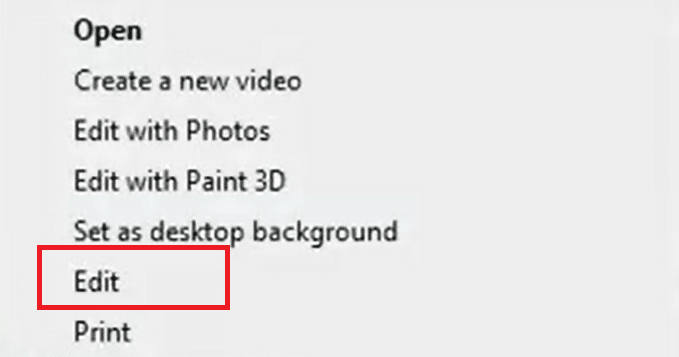
2. Accesați „Fișier” și selectați „Salvare ca”.
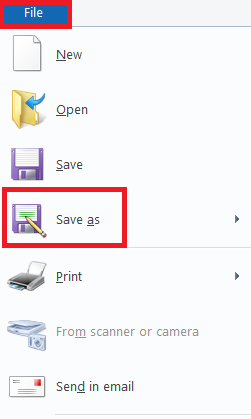
3. Din meniul derulant „Salvare ca tip”, alegeți „Bitmap monocrom” și apoi apăsați „Salvare”.
Notă: Dacă nu schimbați denumirea, imaginea originală va fi înlocuită. Pentru a evita acest lucru, salvați o copie cu o denumire nouă.
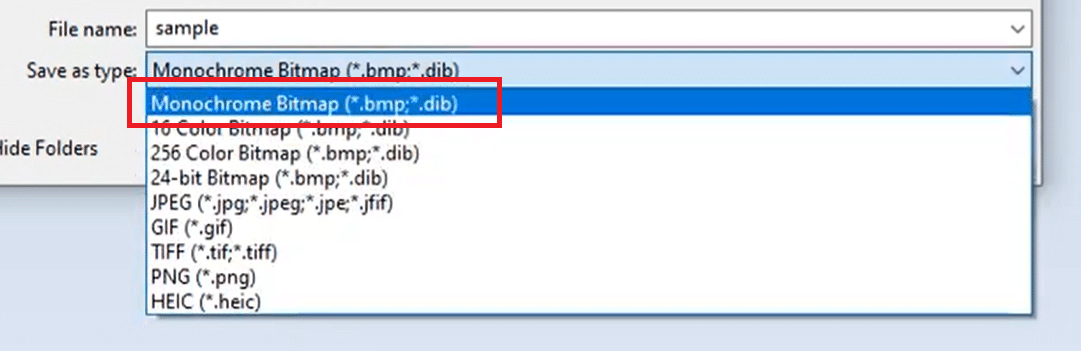
Astfel, imaginea va fi salvată în format alb-negru.
Metoda 2: Utilizarea Microsoft Photos
Microsoft Photos este o aplicație implicită în toate versiunile de Windows 10. Este ușor de utilizat și poate converti o imagine în tonuri de gri destul de rapid.
Notă: Păstrați o copie a imaginii color originale, în cazul în care rezultatul final nu este cel dorit.
1. Click dreapta pe imagine și alegeți „Deschidere cu” > „Fotografii”.
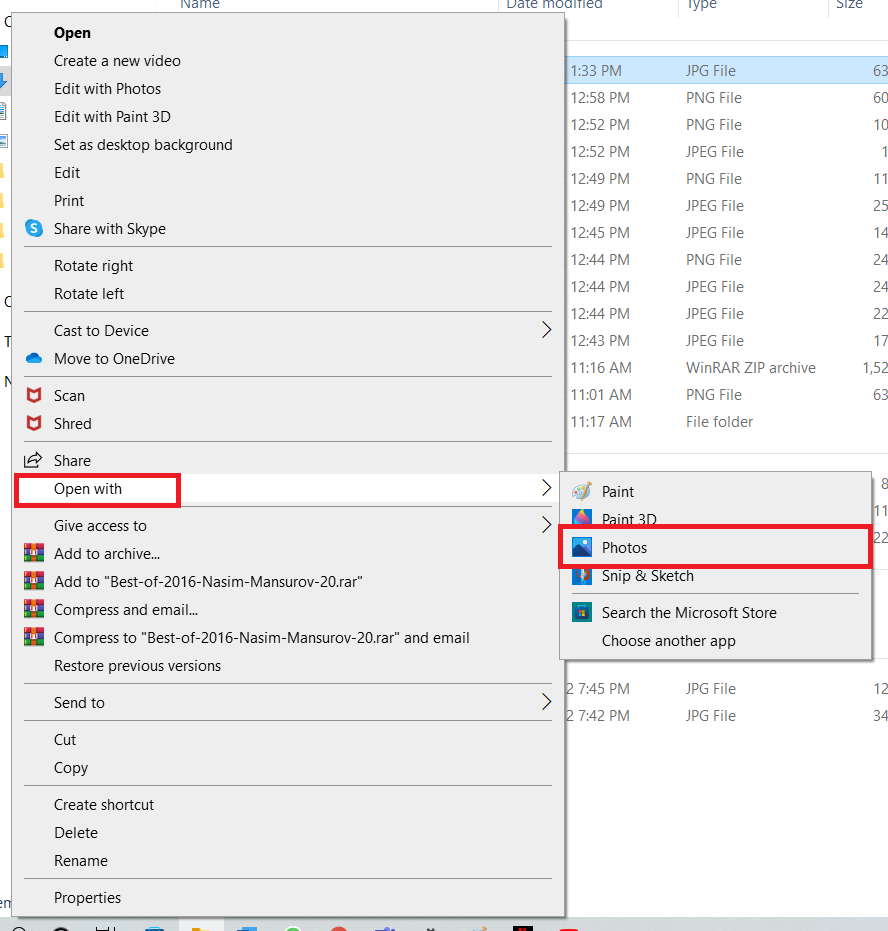
2. Apăsați pe opțiunea „Editare și Creare”.
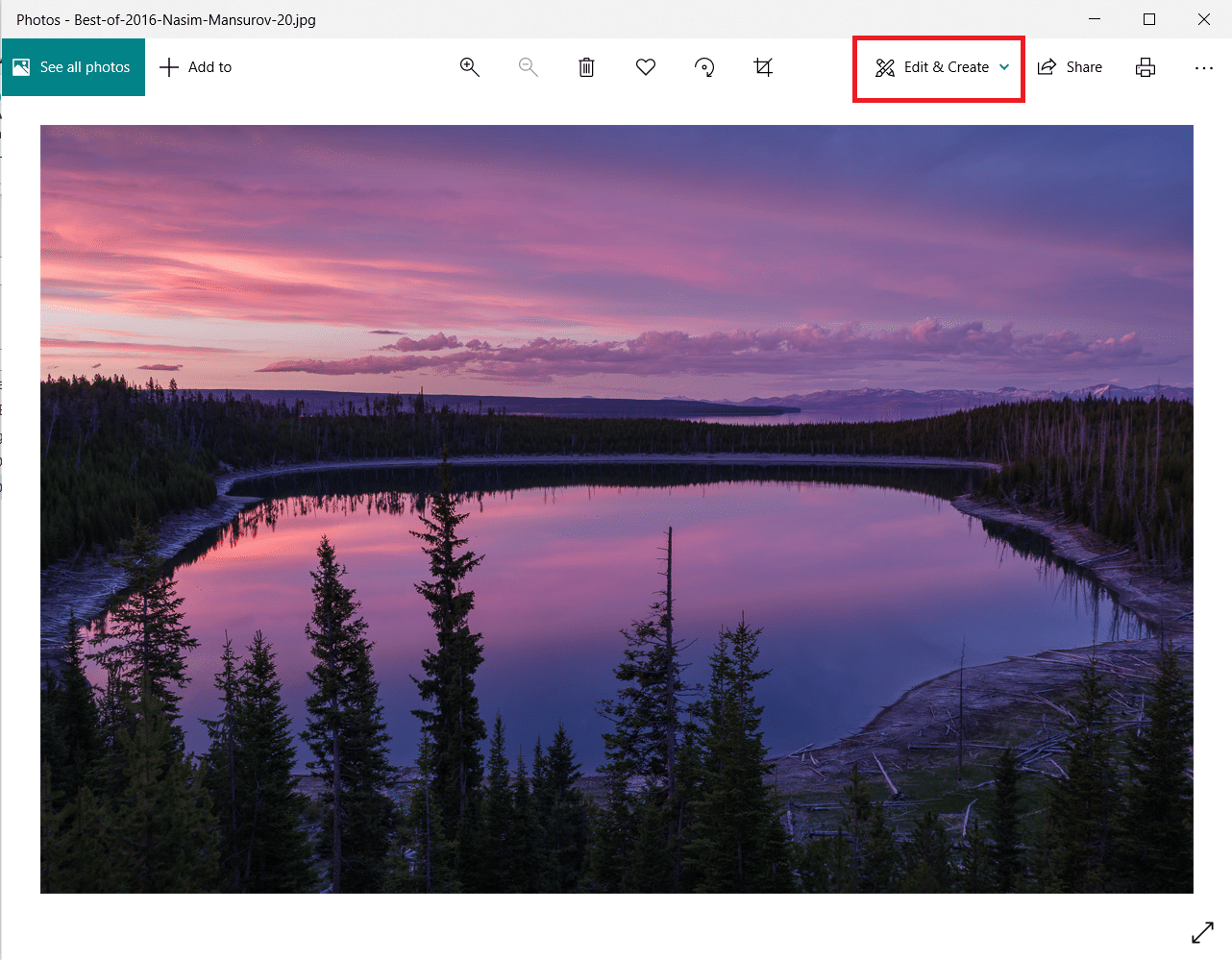
3. Selectați „Editare” din meniul care apare.
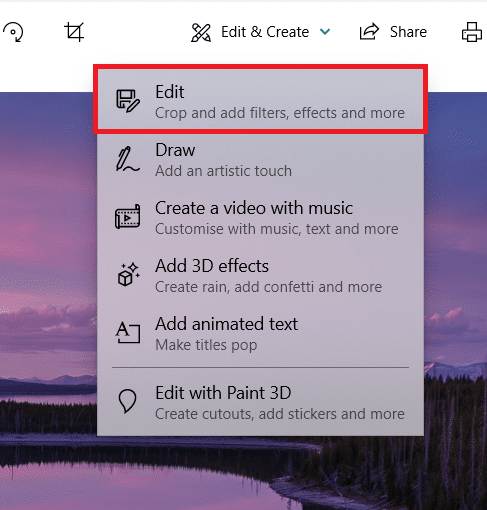
4. Veți vedea opțiunile: „Decupare și rotire”, „Filtre” și „Ajustări”. Selectați „Ajustări” pentru a schimba luminozitatea, culorile și alte setări.
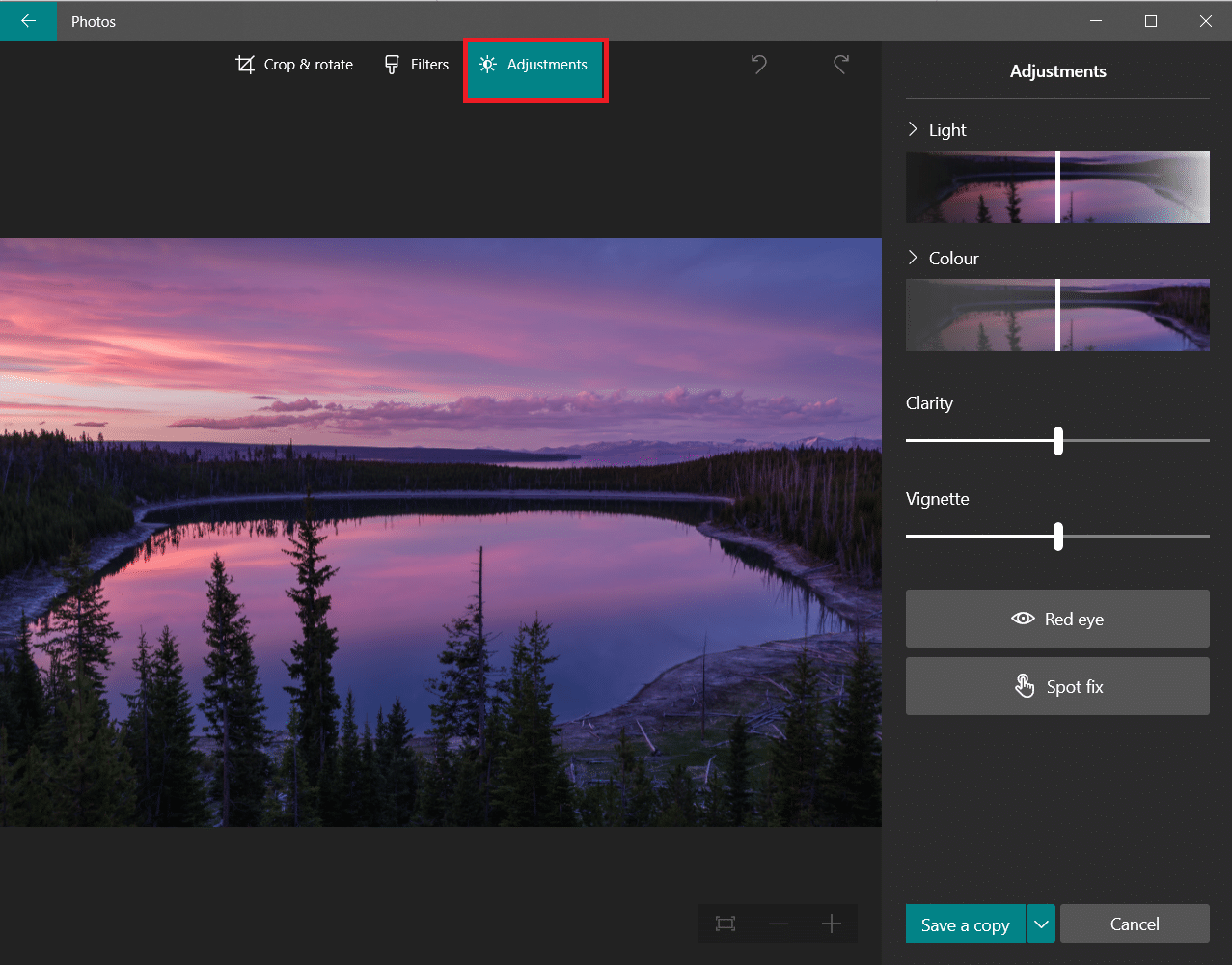
5. Trageți glisorul „Culoare” complet spre stânga. Imaginea se va transforma în alb-negru.
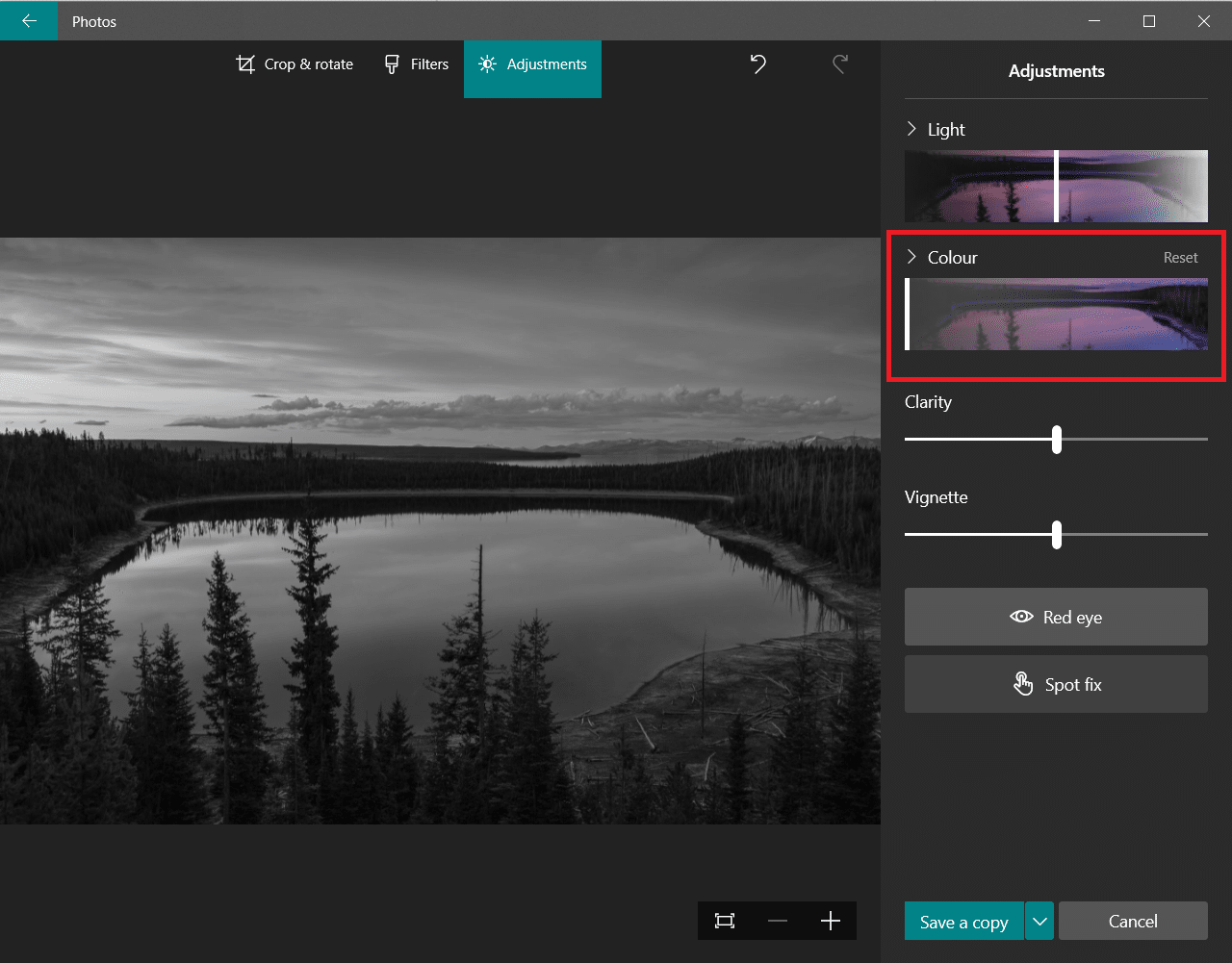
6. Pentru a salva imaginea modificată cu un nume nou, alegeți opțiunea „Salvare o copie”.
Notă: Dacă alegeți „Salvare”, imaginea originală va fi suprascrisă. Folosiți această opțiune doar dacă aveți o copie de rezervă salvată altundeva.
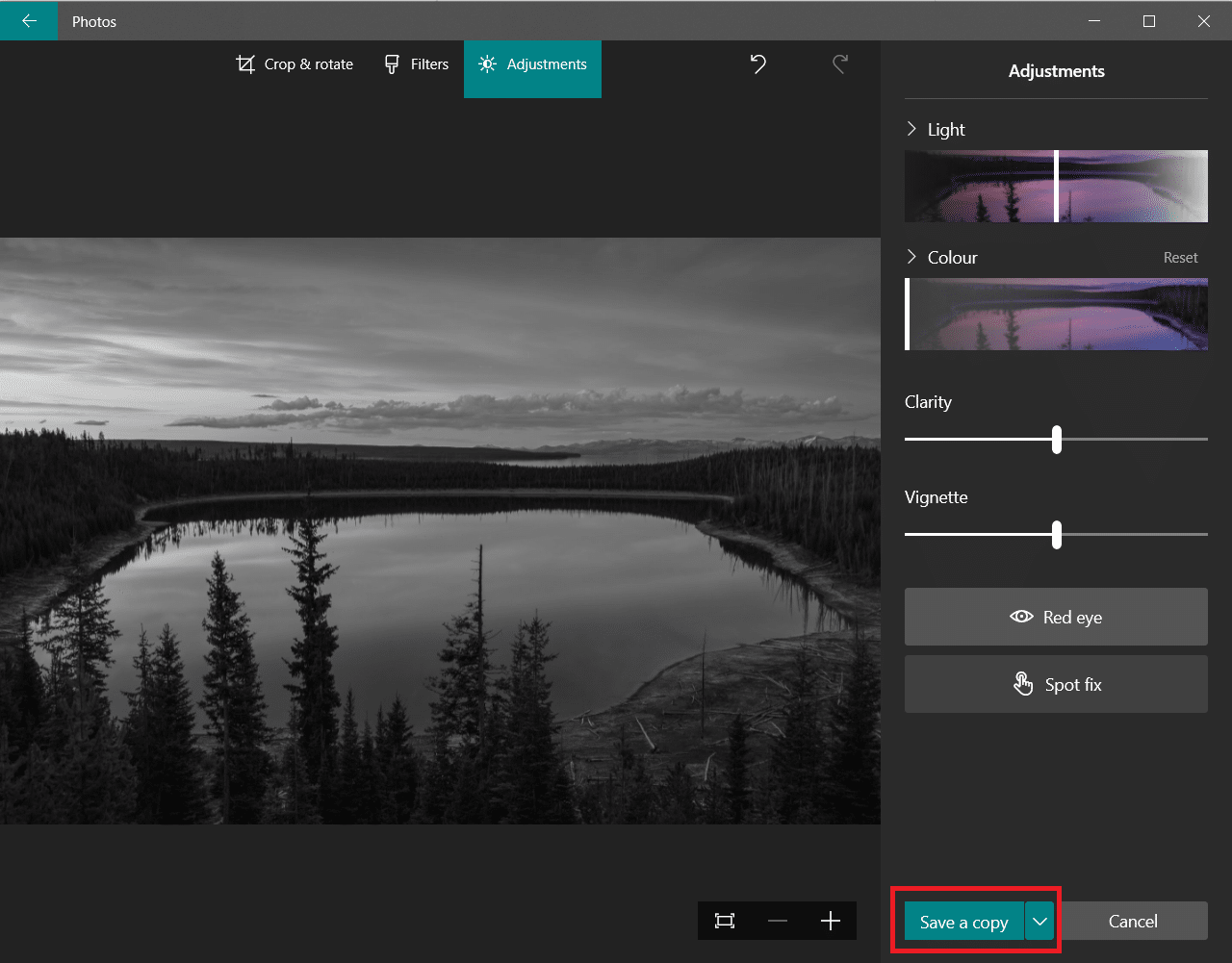
Metoda 3: Utilizarea Microsoft Office
În cazul în care aveți un document Word cu imagini colorate și doriți să le transformați în alb-negru, puteți utiliza instrumentele de editare a imaginilor integrate în suita Office, așa cum este descris mai jos.
Notă: Această metodă nu funcționează în cazul tuturor imaginilor. Dacă întâmpinați dificultăți, încercați o altă imagine.
1. În orice program din suita Microsoft Office, cum ar fi Word, Excel sau PowerPoint, faceți click dreapta pe imagine și selectați „Formatare imagine”.
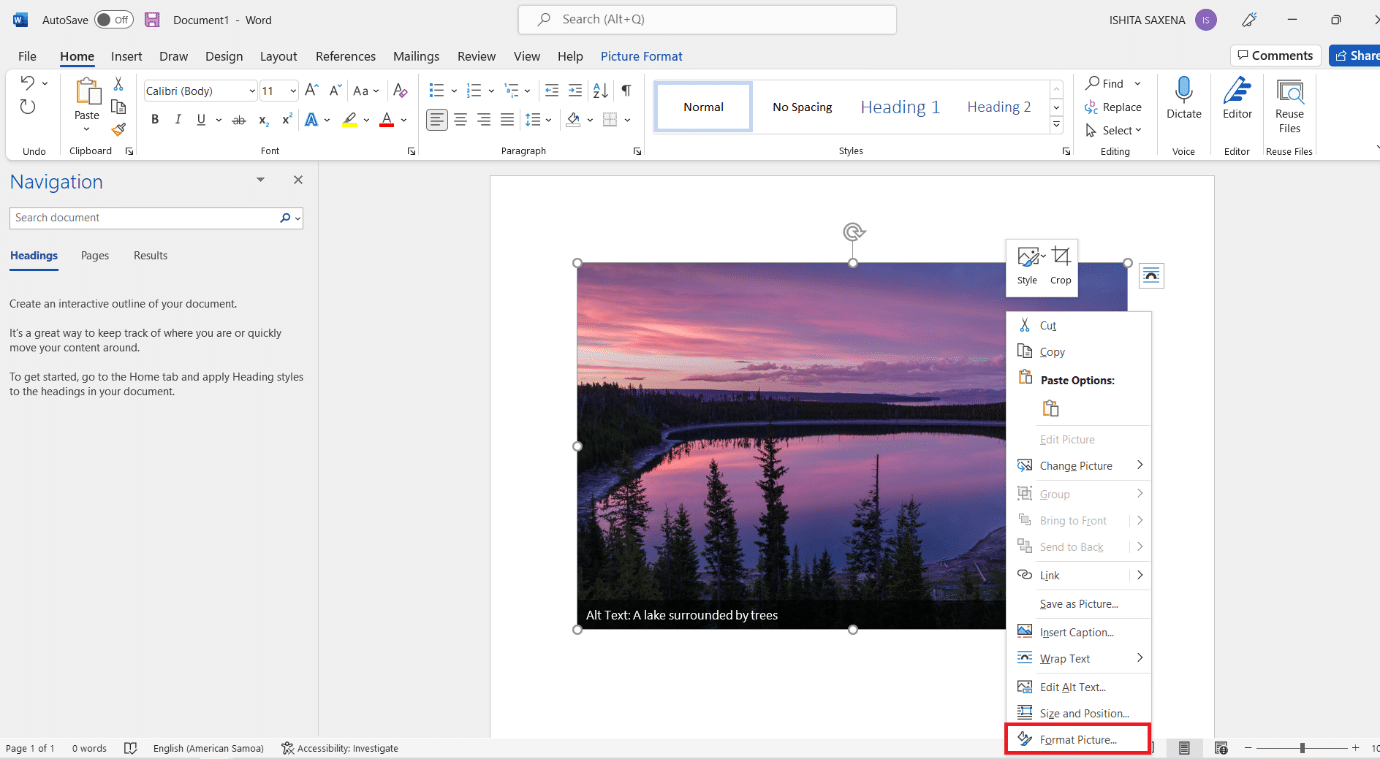
2. În partea dreaptă, va apărea panoul „Formatare imagine”. Navigați la secțiunea „Imagine”, reprezentată de o pictogramă.
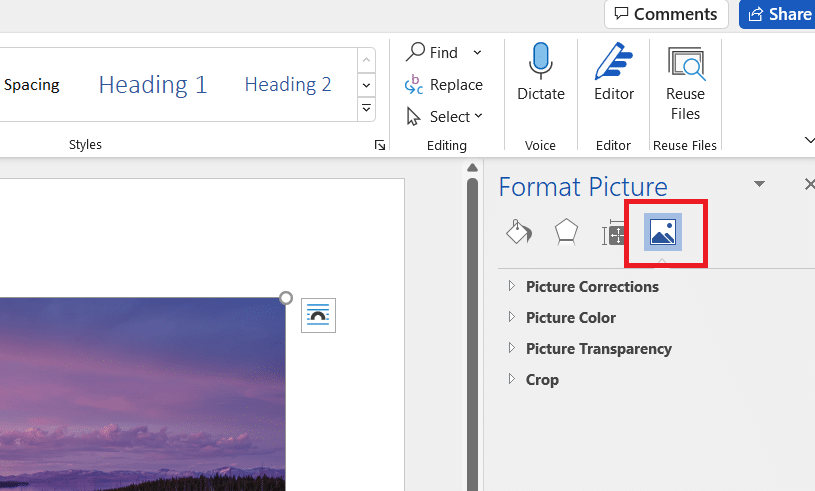
3. Faceți click pe „Culoare imagine” pentru a extinde opțiunile.
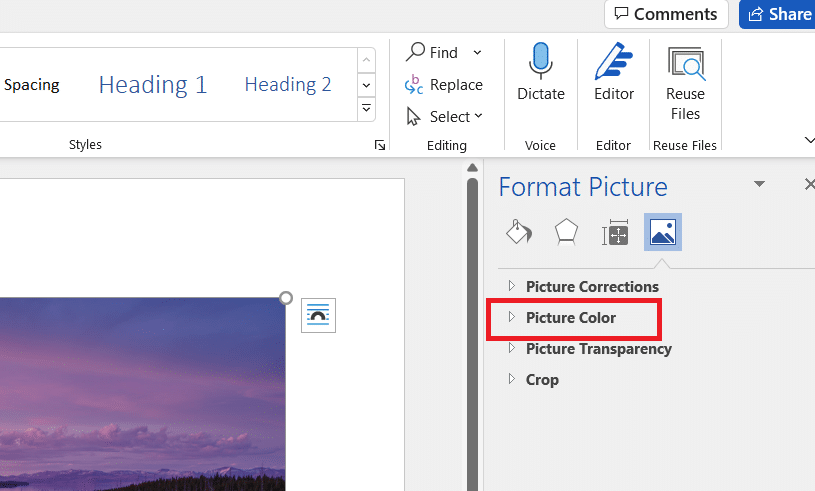
4. Alegeți „Presets” sub „Saturație culoare”.
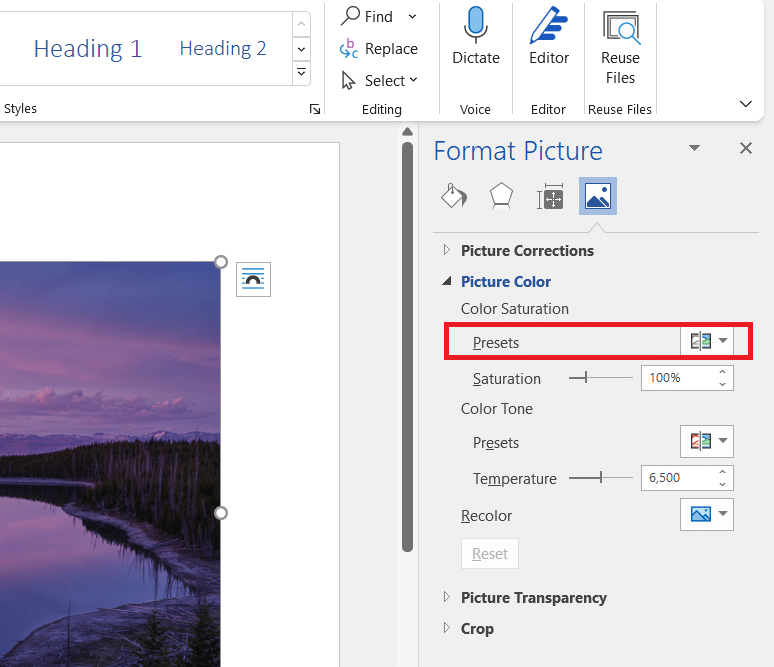
5. Selectați opțiunea alb-negru care este afișată în previzualizare.
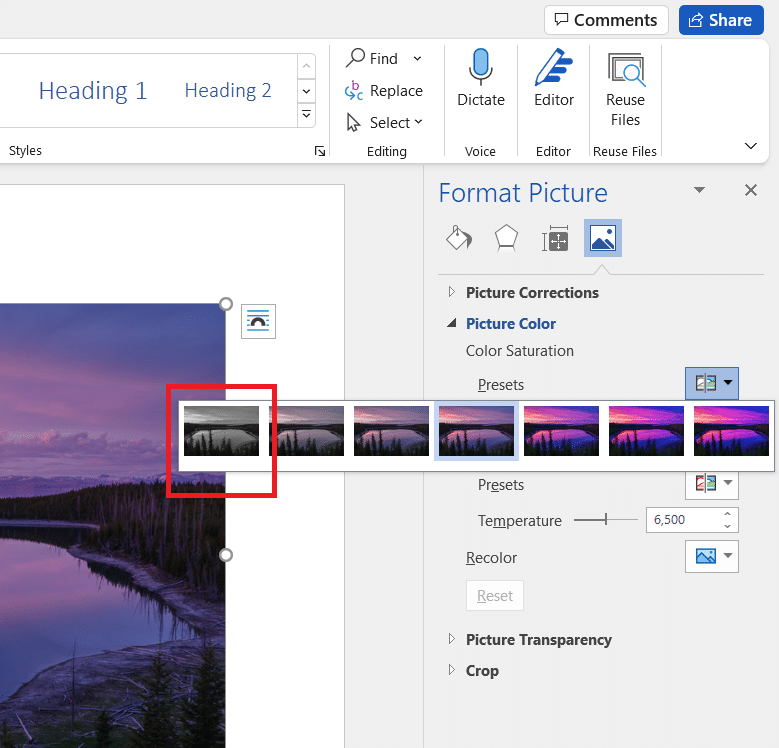
Notă: Pentru a economisi timp, introduceți toate imaginile în document, prezentare sau foaia de calcul. Aplicați saturația unei imagini, apoi alegeți următoarea și aplicați aceeași setare folosind caracteristica „Re-do”.
Metoda 4: Utilizarea dialogului de Imprimare
În cazul în care ați găsit o imagine online și doriți să o convertiți în alb-negru, puteți folosi opțiunea de imprimare integrată în browser și opțiunea Microsoft Print to PDF. Urmați pașii de mai jos:
1. Deschideți pagina web sau imaginea online pe care doriți să o modificați.
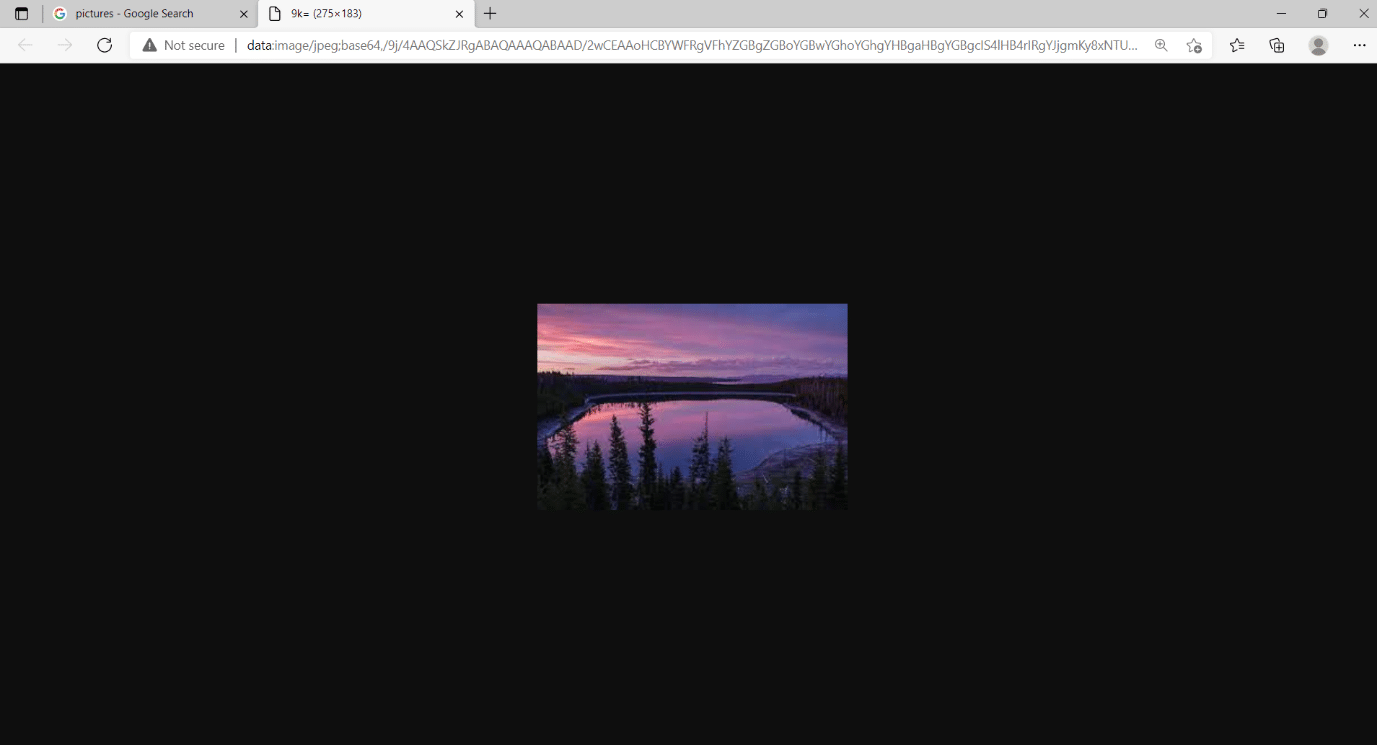
2. Apăsați simultan tastele Ctrl+P. Dialogul „Imprimare” se va afișa.
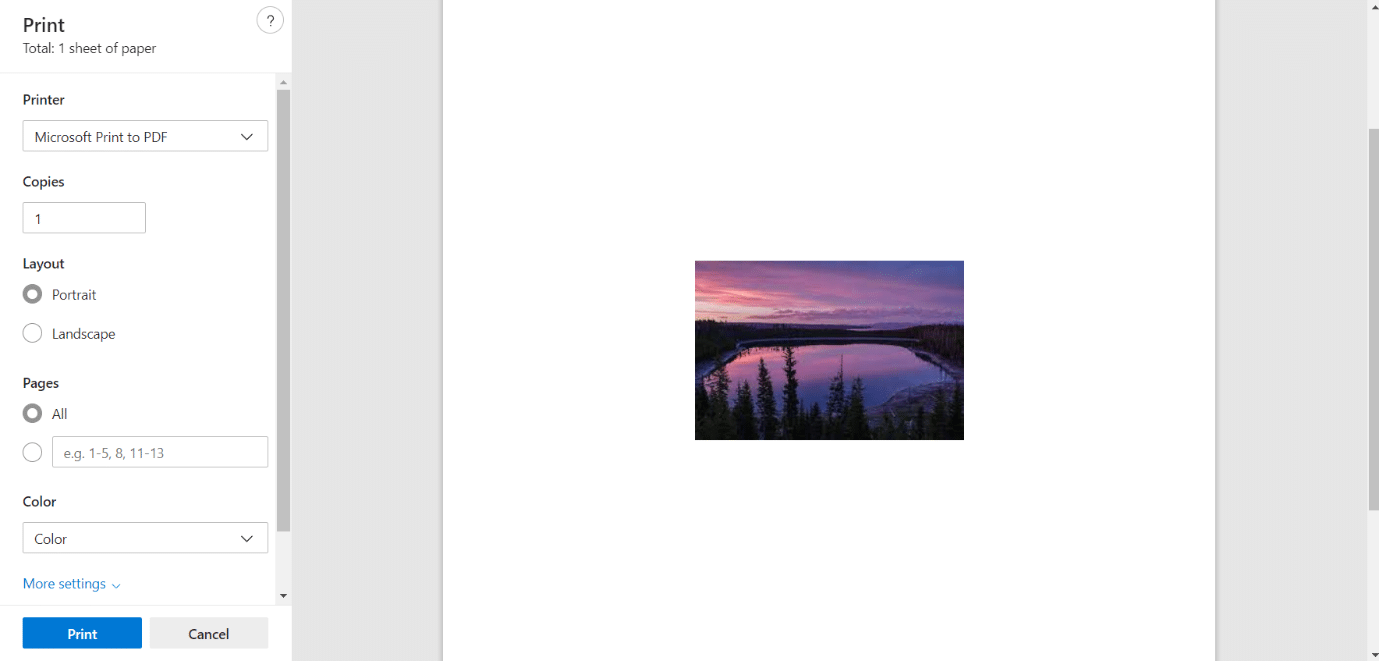
3. Din meniul derulant „Imprimantă”, alegeți opțiunea „Microsoft Print to PDF”.
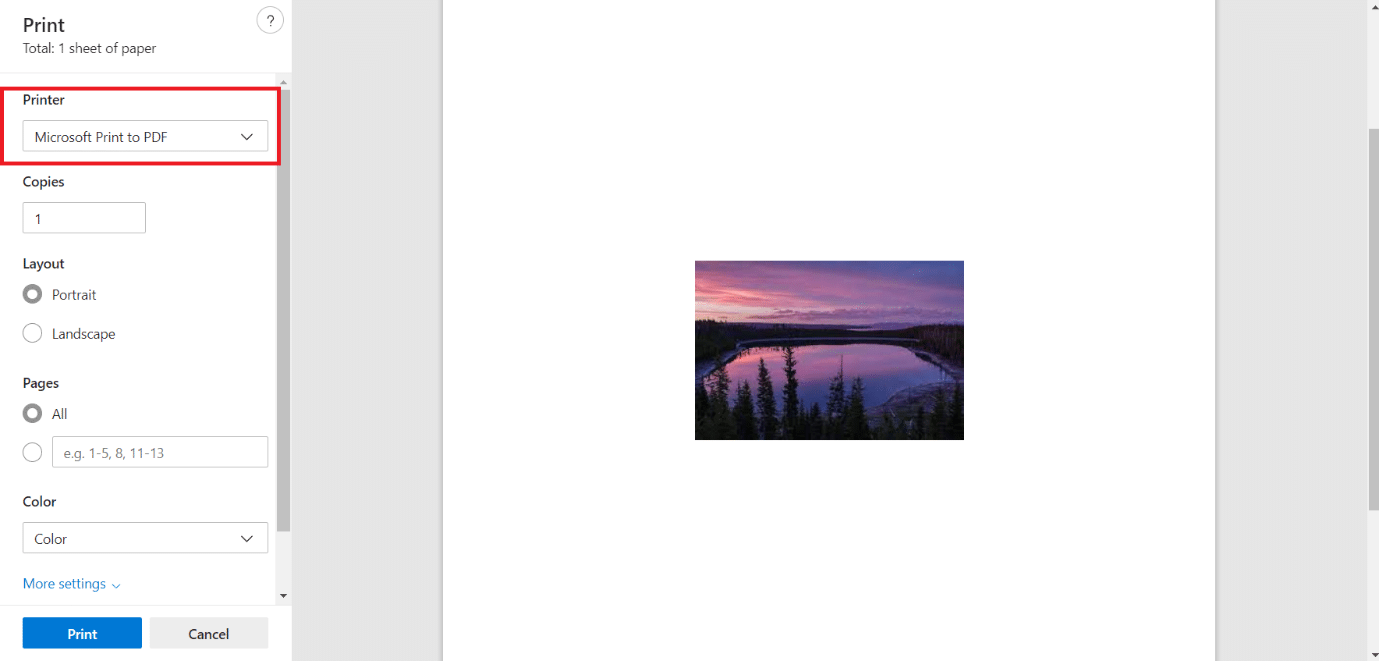
4. Faceți click pe „Culoare” și selectați „Alb-negru”. Pagina va deveni monocromă.
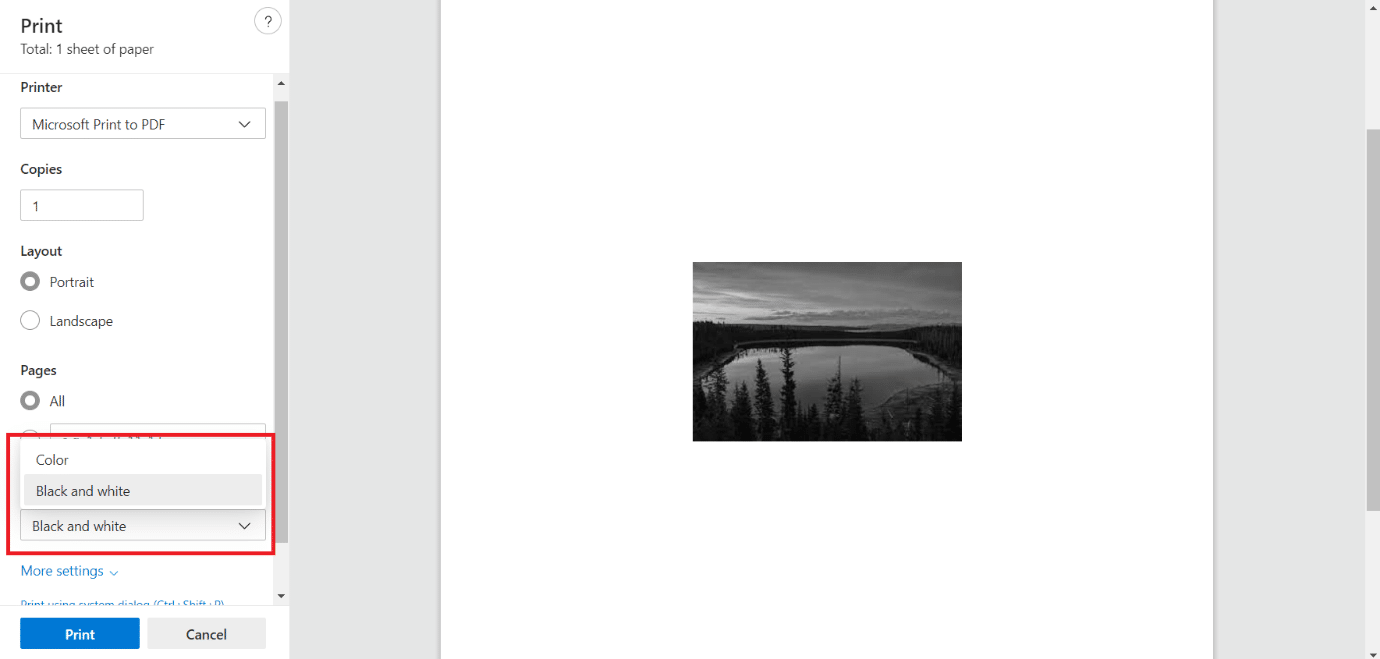
5. Faceți click pe „Imprimare” pentru a salva fișierul în format PDF, în alb-negru. Ulterior, îl puteți imprima dacă doriți.
***
Sperăm că acest ghid a fost util și ați reușit să convertiți imaginile în tonuri de gri în Windows 10. Vă invităm să ne spuneți care metodă a funcționat cel mai bine pentru dumneavoastră. Dacă aveți întrebări sau sugestii, nu ezitați să le împărtășiți în secțiunea de comentarii.